Chatte med agenter i SharePoint
Når du besøker et SharePoint-nettsted, en side eller et dokumentbibliotek, kan du chatte med agenter for raskt å få informasjon om nettstedet, siden og dokumentene du har tillatelser til. Agenten som følger med SharePoint-området eller dokumentbiblioteket, er allerede konfigurert for å hjelpe til med generelle oppgaver og spørsmål på tvers av SharePoint-området.
Avhengig av hvordan nettstedsadministratoren konfigurerte nettstedet, kan du imidlertid ha muligheten til å chatte med agenter som er skreddersydd for bestemte prosjekter og team. Disse typene agenter gir mer fokusert hjelp basert på et definert sett med nettsteder, sider og filer som er relevante for arbeidet ditt. Dette gir en mer personlig og effektiv brukeropplevelse.
Chatting med agenter i SharePoint effektiviserer intuitiv samhandling med nettstedet, sider og filer, noe som forbedrer samarbeidet med gruppemedlemmene. Her er noen eksempler:
-
En rekrutteringsspesialist ved Personaldepartementet ønsker raskt å screene kandidater til en lærerstilling etter skolen. De kan be agenten om å opprette en tabell basert på CV-ene de har i dokumentbiblioteket. Denne tabellen kan vise informasjon om hver kandidat, for eksempel navn, erfaringer, utdanning, ferdigheter og kontaktinformasjon. De kan også stille bestemte spørsmål om disse dokumentene, for eksempel:
Blant disse kandidatene, hvem har jobbet i skoleomgivelser?
-
En salgssjef kan dra nytte av produktforslagene og ytelsesoversiktene for bedre å forstå produktene og kommunisere fordelene med potensielle kunder:
Gi meg en 5-minutters salgsprat om produkter X som jeg kan presentere for klienten neste uke.
-
En instruksjonsdesigner for organisasjonens profesjonelle læring og utvikling kan opprette en kursdisposisjon basert på filene om et produkt:
Opprett en kursdisposisjon for et timeslangt kurs for å lære interne selgere om dette produktet, og hvordan du kommuniserer fordelen til potensielle kunder.
La oss prøve det:
-
Logg på SharePoint-nettstedet med jobb- eller skolekontoen din.
-
Åpne agentchatruten: Velg Copilot-ikonet øverst til høyre på et SharePoint-nettsted, en side eller et dokumentbibliotek. Agentchatruten åpnes på høyre side av skjermen.
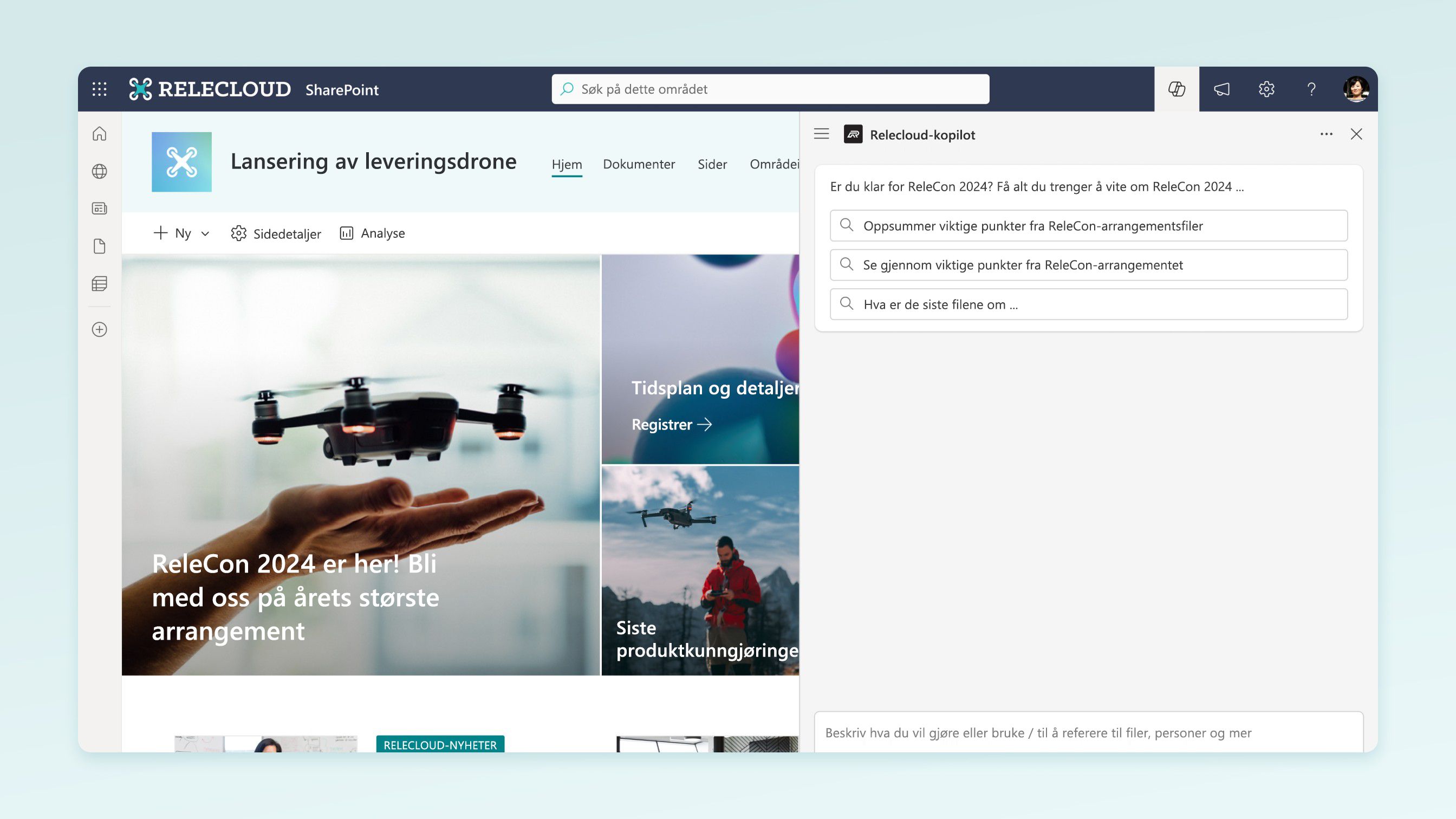
-
Velg en agent: Velg rullegardinpilen ved siden av den gjeldende agenten, du vil se agenter som har blitt godkjent for nettstedet, sammen med en personlig liste over agenter basert på den nylige aktiviteten din. Du kan velge agenten du vil bruke, fra rullegardinpilen. Velg Vis mer for å utvide og se mer om tilgjengelig.
-
Begynn å chatte: Begynn å stille spørsmål om nettstedet eller dokumenter ved å velge fra de foreslåtte ledetekstene eller skrive dine egne. Du kan be agenten summere dokumentene, gi deg kontaktpunktet for et prosjekt og fortelle deg de nyeste oppdateringene. Still oppfølgingsspørsmål om nødvendig.
Referer til spesifikke filer i chat
Når du chatter med agenter, kan du referere til bestemte filer på to måter:
-
Når bestemte filer er valgt fra et dokumentbibliotek, kan du stille spørsmål om dem:
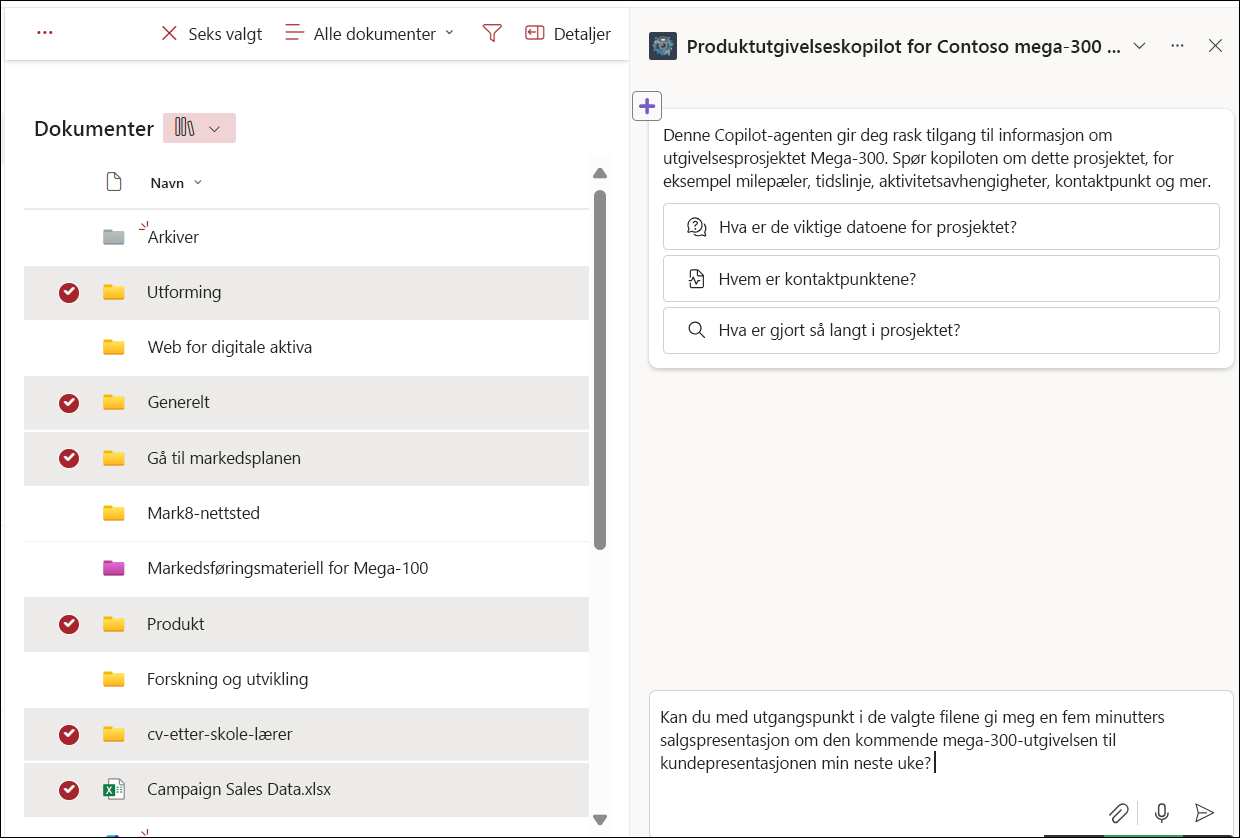
-
Velg en fil ved hjelp av velgeren «/» i chatten:
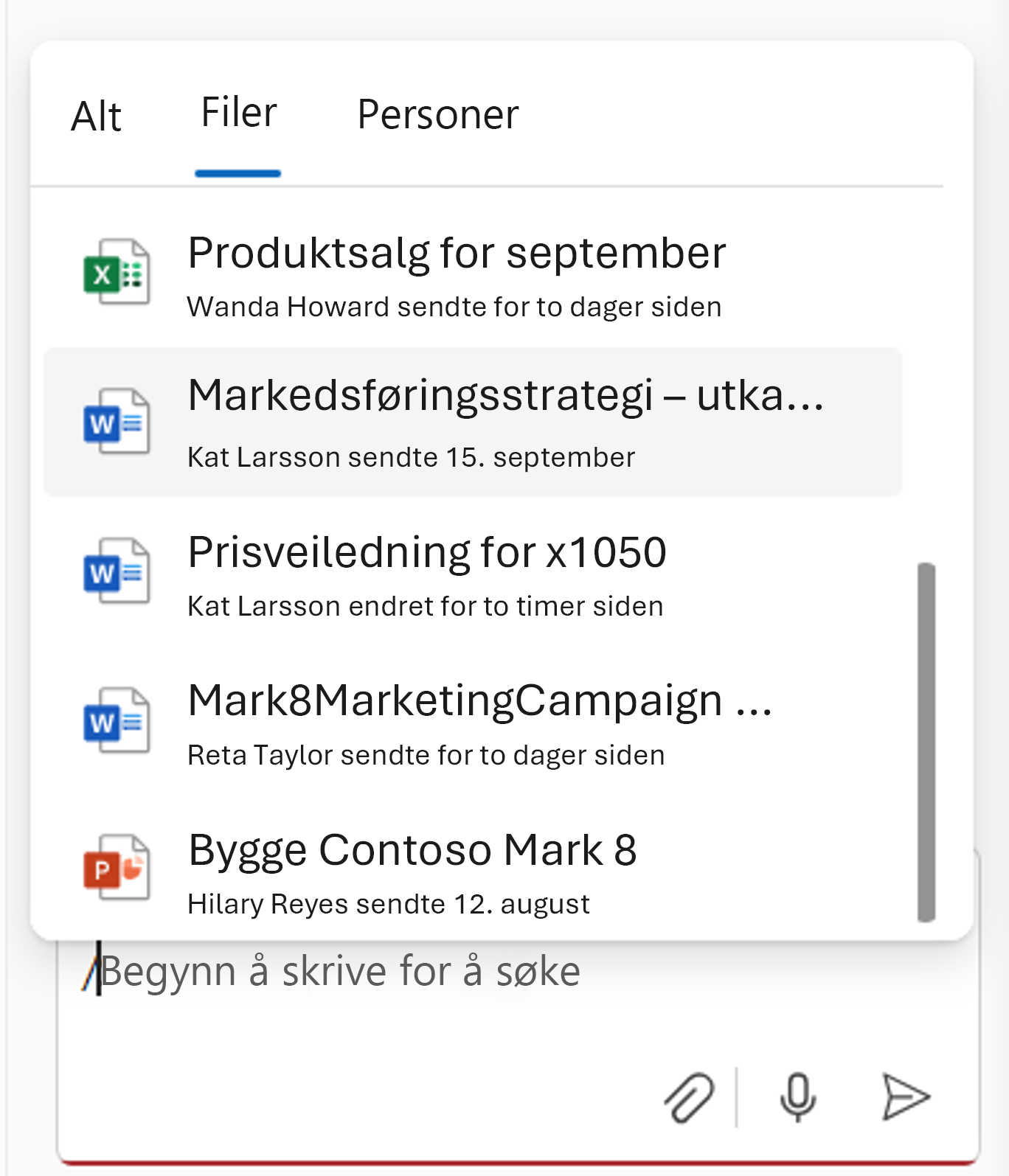
Administrere chatteloggen din
Bare du kan se chatten med agenter. Du kan gi nytt navn til et element i chatteloggen. Når du velger en chattelogg, bytter den gjeldende agenten til agenten som brukes i chatteloggen.
Du kan slette chatteloggen fra chatruten. Du kan velge å slette chatteloggen for en bestemt samtale, eller du kan slette chatteloggen for alle chatter.
Filtyper som støttes
For øyeblikket kan du chatte med agenter i SharePoint om filer i følgende filtyper:
-
Office-dokumenter: DOC, DOCX, PPT, PPTX, XLSX
-
Nye Microsoft 365 formater: FLUID, LOOP
-
Universelle formater: PDF, TXT, RTF
-
Webfiler: ASPX, HTM, HTML
-
OpenDocument-formater: ODT, ODP
Støtte for følgende filformater kommer snart:
-
Bilder
-
Møteopptak og andre videoer
-
OneNote notatblokker
Obs!:
-
Agenter svarer bare på spørsmålene dine ved hjelp av informasjon fra nettsteder, sider og filer som du allerede har tilgang til og er inkludert som agentens kilder. På grunn av dette kan svaret ditt fra agenten noen ganger være begrenset. Hvis du trenger mer tilgang, kan du kontakte områdeadministratoren.
-
Når et SharePoint-hubområde er inkludert som kilden for agenten, inkluderer det automatisk tilknyttede områder. Agenten din bruker informasjon fra både hubområdet og tilknyttede nettsteder til å svare.
-
Agenter bruker for øyeblikket ikke data fra Lister. Du kan heller ikke legge til sider fra biblioteket nettstedssider som kilde for en agent.
Vanlige spørsmål og databehandling
Hvis du vil lære mer om agenter, kan du se Vanlige spørsmål.
Hvis du vil ha mer informasjon om hvordan Microsoft 365 Copilot fungerer, kan du se Data, Personvern og Sikkerhet for Microsoft 365 Copilot.










